摘要: 很多用户习惯用爱思助手检测苹果设备,因此在购买新旧笔记本时,会下意识地搜索“笔记本爱思助手怎么查”。爱思将首先澄清一个核心事实:爱思助手是苹果生态系统专用工具,无法用于检测Windows笔记本电脑。接着,我们将为你提供一套更专业、更全面的Windows笔记本验机方案,包含必备的软件工具和详细的检测步骤,帮助你精准识别硬件信息,避免踩坑。
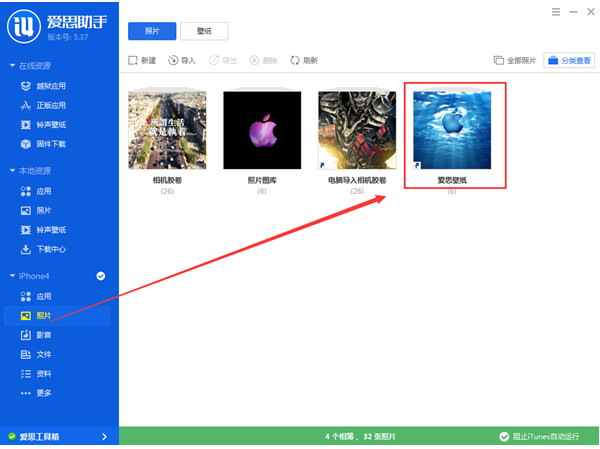
一、核心事实:爱思助手能检测笔记本电脑吗?
答案非常明确:不能。
爱思助手(Aisi Helper)是一款功能强大的、专为苹果iOS设备(iPhone、iPad、iPod touch)打造的PC端管理工具。它的核心功能是围绕Apple设备的数据管理、刷机、越狱、应用安装和验机报告生成的。其验机原理是读取苹果设备出厂时的硬件序列号信息,并与设备当前硬件信息进行比对。
而Windows笔记本电脑使用了完全不同的硬件架构和操作系统。因此,爱思助手无法识别、读取或分析Windows笔记本的任何硬件信息。任何声称可以用爱思助手检测笔记本的说法都是不准确的。我们需要使用专为Windows平台设计的专业工具。
二、告别爱思助手:Windows笔记本验机“神器”推荐
忘记爱思助手吧!下面这几款免费且强大的软件,才是你检测Windows笔记本的真正利器。它们小巧、专业,是每个电脑爱好者必备的工具箱。
1. CPU-Z:处理器与主板的“身份证”
- 核心功能: 精准识别CPU(处理器)、主板、内存(RAM)和显卡的详细规格信息。
- 使用场景: 购买新机或二手电脑时,打开CPU-Z,第一眼就能核对处理器型号(如
Intel Core i7-13700H)、核心数、主频是否与商家描述一致。同时可以查看内存的容量、频率和通道数(是否组成双通道)。 - 下载: 官方网站免费下载,有安装版和绿色版。
2. GPU-Z:显卡的“照妖镜”
- 核心功能: 专注于显示适配器(显卡)的全部信息检测。
- 使用场景: 显卡是游戏本和设计本的核心。用GPU-Z可以查看显卡的确切型号(如
NVIDIA GeForce RTX 4060 Laptop)、显存类型(GDDR6)、显存大小和核心频率。这是鉴别“假显卡”、“刷型号显卡”的最有效工具。 - 下载: 官方网站免费下载,体积非常小巧。
3. CrystalDiskInfo:硬盘健康的“体检报告”
- 核心功能: 读取硬盘的S.M.A.R.T.信息,快速判断硬盘的健康状况、通电时间和读写次数。
- 使用场景: 对于新电脑,可以确认硬盘通电时间是否极短,确认是全新硬盘。对于二手电脑,这是必检项目!通过“健康状态”一栏(通常显示为“良好”、“警告”或“损耗”),可以直观了解硬盘的剩余寿命,避免买到即将损坏的硬盘。
- 下载: 官方网站免费下载。
4. HWiNFO / AIDA64:全能的系统信息“总管”
- 核心功能: 提供整个系统最详尽、最全面的硬件信息报告,并附带传感器监控和压力测试功能。
- 使用场景: 当你想了解屏幕型号、网卡、电池损耗等更深度的信息时,HWiNFO是最佳选择。AIDA64(商业软件,有试用版)同样强大,并以其稳定性测试(烤机)而闻名,可以用来测试高负载下系统的散热和稳定性。
- 选择建议: 日常验机,HWiNFO的免费版足够强大。需要专业烤机测试,可以考虑AIDA64。
三、实战演练:笔记本验机终极流程(四步法)
有了工具,我们来梳理一个清晰的验机流程,确保万无一失。
第一步:核对核心配置信息
这是验机的基础,确保你买到的东西和付的钱是匹配的。
- 运行 CPU-Z:查看【处理器】和【内存】标签页,核对CPU型号、内存大小和频率。
- 运行 GPU-Z:查看显卡型号和显存信息,特别是对于游戏本,这是关键。
- 右键“此电脑”->“属性”:结合系统自带信息,再次确认处理器和内存信息。
目标: 确保CPU、GPU、内存三大件与商品描述完全一致。
第二步:检查硬件健康状况
硬件性能再好,不健康也白搭。这一步主要针对存储和电池。
- 运行 CrystalDiskInfo:查看硬盘/固态硬盘的健康状态、通电时间和次数。新机通电时间应在几十小时以内。二手电脑则重点关注健康度百分比。
- 运行 HWiNFO:在传感器列表中找到电池(Battery)项,查看设计容量(Designed Capacity)和完全充电容量(Full Charged Capacity),两者相除即可得到电池的健康度。新机应接近100%。
目标: 确保硬盘无坏道风险,电池无严重损耗。
第三步:进行稳定性压力测试
这一步是模拟高强度使用场景,考验笔记本的散热和性能释放能力。
- 单烤CPU: 使用AIDA64的系统稳定性测试工具,只勾选FPU项,运行10-15分钟。同时用HWiNFO监控CPU温度,看是否过高导致严重降频。
- 单烤GPU: 使用FurMark(俗称“甜甜圈”)进行压力测试,同样运行10-15分钟,监控GPU温度和频率是否稳定。
- 双烤(可选,高阶): 同时运行AIDA64的FPU测试和FurMark,模拟极限游戏场景,这是对笔记本散热系统的终极大考。
目标: 确保在高负载下,电脑不会因为过热而黑屏、死机或性能大幅下降。
第四步:别忘了外观与功能检查
软件检测没问题后,回归到最基本的功能检查。
- 外观检查: 检查A、B、C、D面有无划痕、磕碰、变形。
- 屏幕检查: 使用纯色(黑、白、红、绿、蓝)图片检查屏幕有无亮点、暗点或色斑。
- 键盘检查: 打开记事本,测试每一个按键是否正常工作,包括背光。
- 接口检查: 将U盘、耳机、充电器等设备依次插入所有接口,测试是否都能正常使用。
- 摄像头与麦克风: 打开系统自带的“相机”应用,测试二者功能。
目标: 确保所有物理部件和接口功能完好。
四、总结:成为笔记本验机高手
总而言之,“笔记本爱思助手怎么查”是一个美丽的误会。正确的做法是掌握一套为Windows系统量身定制的专业工具和检测流程。通过爱思介绍的 CPU-Z, GPU-Z, CrystalDiskInfo 等“神器”,并遵循“核对配置 -> 检查健康 -> 压力测试 -> 外观功能”的四步法,无论是购买全新的品牌机,还是淘换二手笔记本,你都能做到心中有数,精准判断,真正地为自己的投资负责,买到一台称心如意的好电脑。